El sonido es una de las partes más importantes de la experiencia al usar un ordenador. Ya sea que escuches música, veas una película o realices una videollamada, contar con un audio equilibrado puede marcar la diferencia.
En Windows 11, Microsoft se ha tomado muy en serio esto, pues mejoró sustancialmente las opciones de sonido. Si bien el sistema operativo no dispone de un ecualizador integrado, dejó “abiertas las puertas” para que terceros puedas integrarlo fácilmente y sin pagar absolutamente nada.
Si has buscado por todos lados el ecualizador de sonido en Windows 11 y no lo has encontrado, ¡no te preocupes! Esto es completamente normal, pues no hay ningún ecualizador disponible de fábrica.
Aquí te mostraremos cuál debes descargar y cómo usarlo en tu ordenador para ajustar el sonido según tus preferencias, ¡no te lo puedes perder!
¿Cómo activar el ecualizador de sonido de Windows 11?
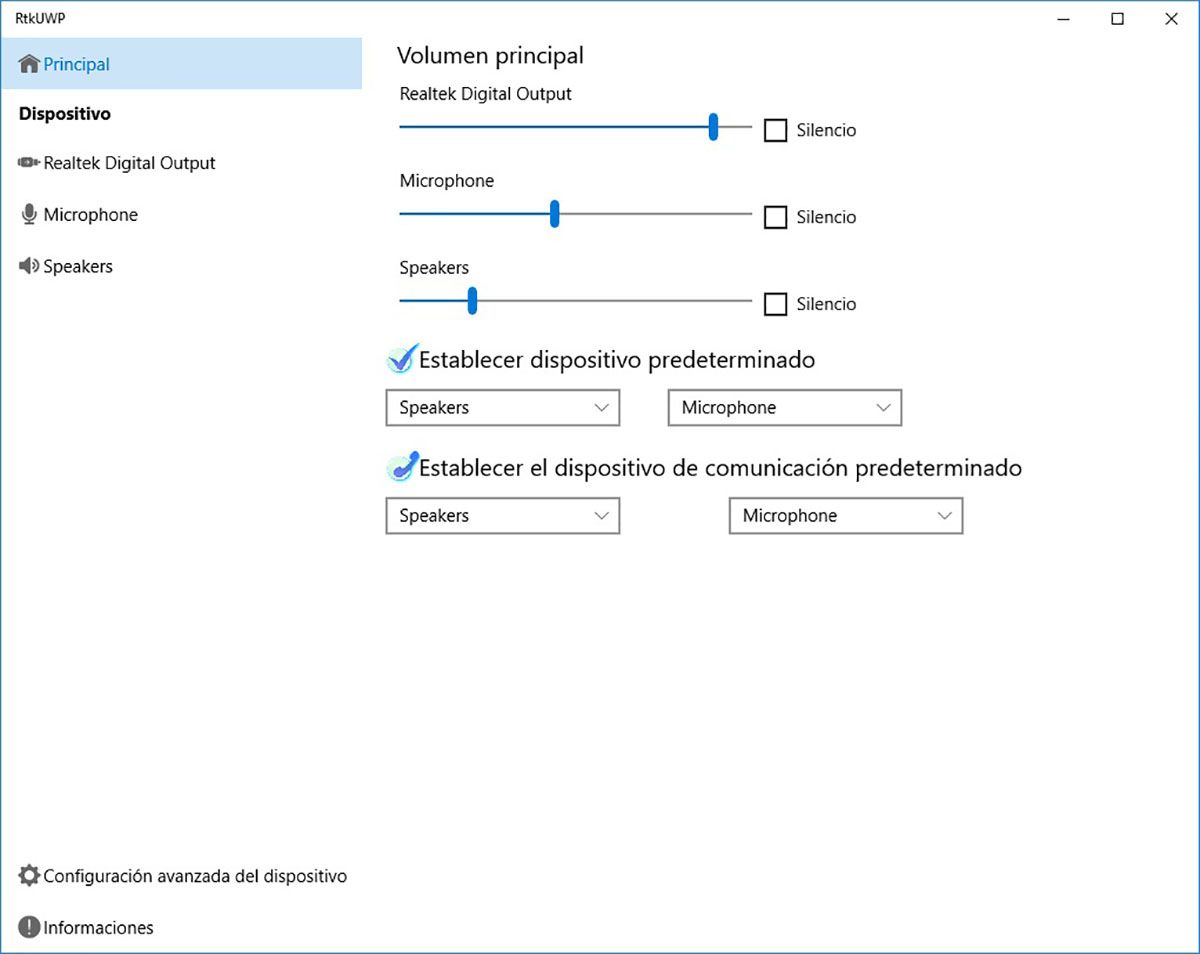
La forma más sencilla de acceder al ecualizador es descargando la aplicación Realtek Audio Control. Esta herramienta te permitirá acceder a los controles avanzados de sonido. A través del enlace que te dejamos a continuación, podrás descargar la última versión desde la tienda de Microsoft.
Enlace | Descargar ecualizador Realtek
Una vez que hayas descargado e instalado el programa en cuestión, lo único que deberás hacer es abrirlo. Desde el panel de ajuste de sonido, podrás modificar los graves, agudos, el volumen de los altavoces y muchas otras opciones de sonido.
¿Se puede ecualizar el sonido sin descargar ninguna aplicación?
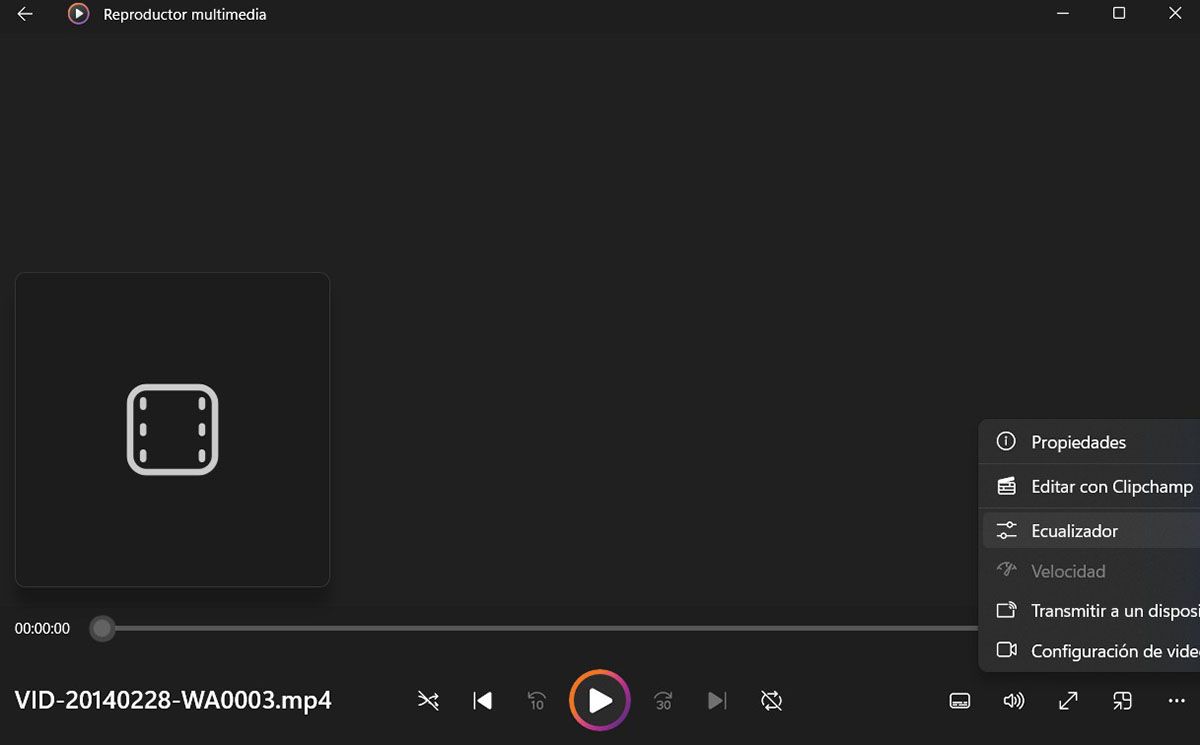
La respuesta a esta pregunta puede ser muy ambigua, pues si bien Windows 11 no dispone de ningún ecualizador de sonido, sí posee uno integrado en el famoso Reproductor multimedia.
Al momento de reproducir un vídeo o una canción, puedes acceder al mismo pulsando el botón de tres puntos que se ubica abajo a la derecha en la ventana del reproductor en cuestión.
Por último, pero no por eso menos importante, si el ecualizador de Realtek no es compatible con tu ordenador, puedes utilizar cualquier otro que aparezca en la tienda de Microsoft (hay varios gratuitos).
